Videobearbeitung
- 1. Video bearbeiten+
-
- 1.1 Wie man Aspect-Ratio einstellt
- 1.2 Top 10 Untertitel Bearbeitungs-Tools
- 1.3 Wie man VLC als Video Editor nutzt
- 1.4 MP4 Metadaten bearbeiten
- 1.5 MOV in iMovie importieren
- 1.6 MKV Metadaten bearbeiten
- 1.6 MKV in iMovie importieren
- 1.7 Wie man Video Bildrate ändert
- 1.1 Untertitel in MP4 hinzufügen
- 1.8 7 Wege zum automatischen Schneiden
- 1.9 WMV in iMovie importieren
- 1.10 Top 10 Kostenlose 3D Video Makers
- 1.11 Top 50 Music Players
- 1.12 Hintergründe in iMovie hinzufügen
- 1.13 Top 30 Flac Players
- 1.14 Wie man in iMovie Video beschleunigen
- 1.15 Top 10 Free Music Video Makers
- 1.16 Top 30 Online Music Players
- 1.17 Top 5 MP4 Tag Editor
- 1.18 Video Metadaten bearbeiten
- 1.19 Soundeffekte mit iMovie hinzufügen
- 2. Andere Tips & Tricks+
-
- 2.1 Top 5 Apple TV Fehlerbehebungen
- 2.2 Windows Media Player Crashes
- 2.3 QuickTime Playlist
- 2.4 Windows Media Player Plug-in
- 2.5 iMovie Video auf iCloud teilen
- 2.7 Top 5 QuickTime Codecs
- 2.9 10 Hilarious Graduation Speeches
- 2.10 Kostenlose Online iMovie Alternativen
- 2.12 Top 20 Shortcuts für Avid Media Composer
- 2.13 Tools für Hologramm-Videos
- 2.15 Hinzufügen und Freigeben von iMovie zur iTunes-Bibliothek
Wo ist die 64-Bit-Version von QuickTime für Windows
Von Lukas Schneider • 2025-10-23 19:06:14 • Bewährte Lösungen
- Teil 1. So prüfen Sie, ob Ihr Computer 64-Bit oder 32-Bit ist
- Teil 2. Gibt es eine 64-Bit-Version von QuickTime für Windows?
- Teil 3. Ist es Microsofts Schuld, nach einer 64-Bit-Version von QuickTime zu fragen?
- Teil 4. QuickTime-Alternativen für Windows
Teil 1. So prüfen Sie, ob Ihr Computer 64-Bit oder 32-Bit ist
Für Windows 7: Klicken Sie auf den Start Button und mit der rechten Maustaste auf den Computer. Wählen Sie Eigenschaften, Sie sehen dann Ihre Computerinformationen. Unter Systemtyp sehen Sie x64, wenn Ihr System 64 Bit ist. Wenn es sich um 32 Bit handelt, wird x86 angezeigt.
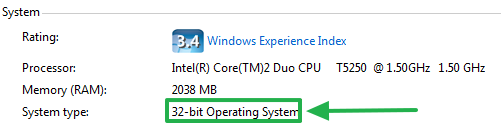
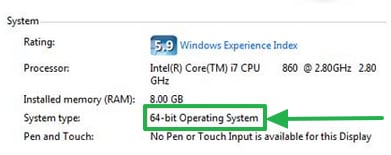
Für Windows 8: Drücken Sie "Windows-Taste + X" auf Ihrer Tastatur und wählen Sie in den Optionen "System". Unter dem Systemtyp sehen Sie ein 64-Bit-Betriebssystem, wenn Ihr Computer 64-Bit ist oder 32-Bit (x86), wenn er 32-Bit ist.
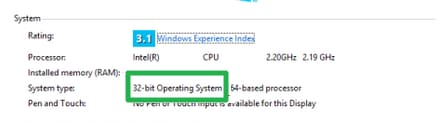
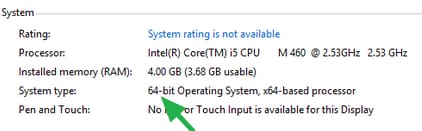
Teil 2. Gibt es eine 64-Bit-Version von QuickTime für Windows?
Nein, es gibt keine 64-Bit-Version von QuickTime für Windows, die von Apple erhältlich ist. Auf 64-Bit-Systemen laufen der 32-Bit-QuickTime-Player sowie die anderen Teile des QuickTime-Players durchgängig auf dem Windows-64-Betriebssystem-Subsystem.
Teil 3. Ist es Microsofts Schuld, nach einer 64-Bit-Version von QuickTime zu fragen?
Ja, es ist nicht Apples Pflicht, etwas zu schreiben, was es nicht gibt. Microsoft hat sein Programm so geschrieben, dass es nur eine Variante unterstützt, von der sie VERSTEHEN, dass sie nicht existiert. Microsoft sollte seine 64-Bit-Variante 32-Bit-QuickTime nachbessern oder QuickTime gar nicht erst einsetzen. QuickTime-Funktionalität in ihrer 32-Bit-Variante zu haben, aber nicht in ihrer 64-Bit-Variante, obwohl sie sagen, dass sie den QuickTime-Codec unterstützen, ist unlogisch.
Nein, es liegt nicht in ihrer Verantwortung, einen 64bit QuickTime Codec zu erstellen. Apple sollte eigentlich einen 64bit-Tunnel erstellen, der eine Schnittstelle zum Codec hat, der 32bit ist. Sie gingen davon aus, dass Apple ihre Anwendungen aktualisiert und ihre Arbeit korrekt ausführen wird. QuickTime ist schon lange genug ein geschlossenes und inkompatibles Protokoll gewesen. Es unterstützt nur die Dinge, die Apple benötigt.
Es ist auch wahrscheinlich, dass Apple Microsoft in dem Glauben gelassen hat, dass eine 64-Bit-Version von QuickTime veröffentlicht werden würde, so wie eine 64-Bit-Version von iTunes für Windows veröffentlicht wurde.
Teil 4. QuickTime-Alternativen für Windows
1. VLC Media Player
Der VLC Media Player ist der robuste und beliebteste Multiformat-Medienplayer, der frei zugänglich ist. Der VLC-Medienplayer ist höchstwahrscheinlich Ihre Antwort, wenn Sie Musik- oder Videodateien in fast jedem Format abspielen möchten.
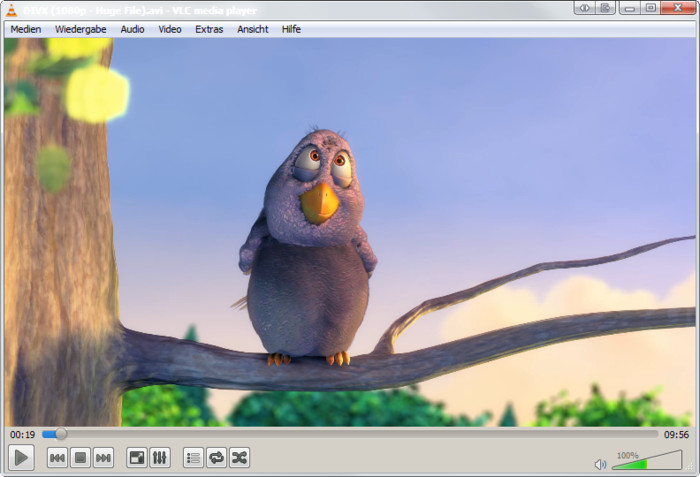
Der VLC-Medienplayer ist der am besten geschützte, leichteste und anpassungsfähigste Audio- und Videoplayer, den es derzeit gibt, insbesondere im Vergleich zu anderen, die auch ungewöhnliche Formate abspielen können.
Einfaches Nutzerinterface
Die Benutzeroberfläche von VLC ist sicherlich ein Fall von Funktion vor Schönheit. Das lebendige Erscheinungsbild macht den Player jedoch sehr benutzerfreundlich. Ziehen Sie einfach Dateien per Drag & Drop, um sie zu öffnen oder abzuspielen und nutzen Sie dann die klassischen Medienfunktionen wie Pause, Stopp, Ändern oder Bearbeiten der Lautstärke, Wiedergabegeschwindigkeit, Helligkeit, etc. Eine enorme Vielfalt an Skins und Anpassungsalternativen bedeutet, dass das normale Aussehen nicht ausreichen sollte, um Sie davon abzuhalten, sich für VLC als Ihren Standard-Media-Player zu entscheiden.
Weitere Funktionen
Lassen Sie sich nicht von der einfachen Oberfläche des VLC Media Players täuschen; Es gibt zahlreiche fantastische Funktionen innerhalb der Anwendung. Sie können mit den Synchronisationseinstellungen spielen, einschließlich eines grafischen Equalizers mit mehreren voreingestellten Überlagerungen, Spezialeffekten, Videoeffekten, einem Audio-Specializer und anpassbaren Bereichskomprimierungseinstellungen. Sie sind in der Lage, Videos und Untertitel hinzuzufügen, indem Sie die SRT-Datei in den Ordner des Videos einfügen.
2. KMPLAYER
Der KMPlayer ist ein vielseitiger Mediaplayer, der zahlreiche Arten von Containerformaten wie VCD, DVD, AVI, MKV, Ogg Theora, 3GP, OGM, MPEG1/2/4, WMV, RealMedia und QuickTime und andere abdecken kann. Er ermöglicht Ihnen die Aufnahme von Ton, Video und Screenshots auf verschiedene Arten und verwaltet eine umfangreiche Auswahl an Untertiteln.
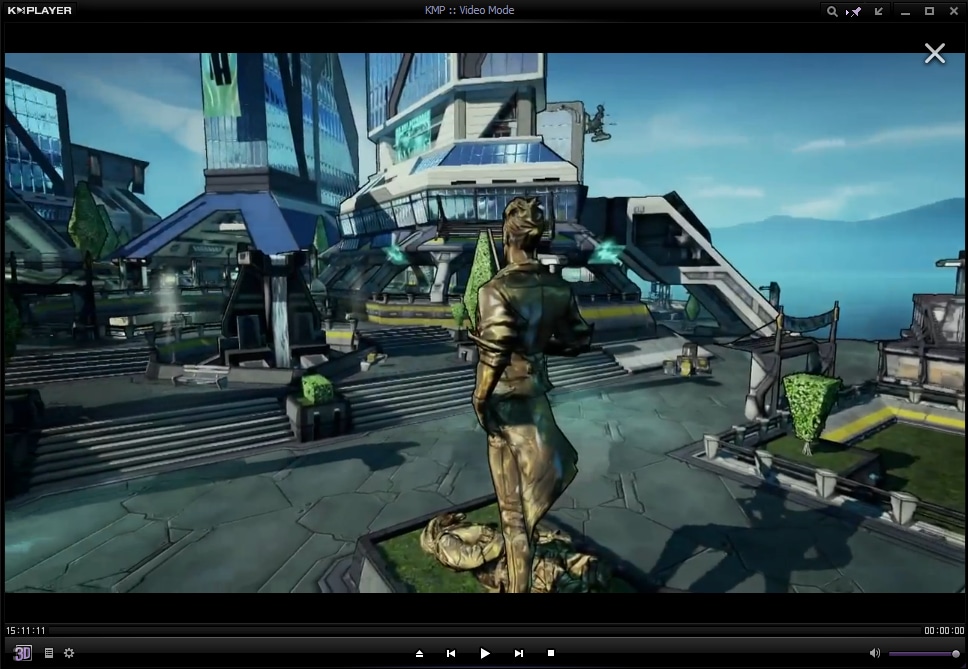
Der Player bietet eine vollständig verwaltete Umgebung, wenn es um Verbindungen zu anderen Splittern zu internen und externen Filtern, Decodern geht, ohne sich mit dem DirectShow-Verdienstsystem, Sound/Video-Transformationsfiltern und Renderern auseinanderzusetzen. Interne Filter werden nicht auf dem System des Benutzers registriert, damit sie nicht mit Systemfiltern durcheinander gebracht werden.
Der KMPlayer unterstützt eine große Anzahl verschiedener Formate und verwaltet sowohl Video als auch Ton, so dass Sie nach der Installation keinen anderen Player mehr verwenden müssen.
Die Videowiedergabe ist sehr eindrucksvoll, dank der vielen verfügbaren Bearbeitungstools, die Ihnen die Verwendung von Filtern, die Änderung von Bildeigenschaften, das Schärfen und sogar das Erstellen von Videoaufnahmen aus diesem System heraus ermöglichen.
Kompatibilität: Die KMPlayer-Software arbeitet mit dem Desktop-Computer-Player zusammen. Es ist möglich, dass Sie Videos, die sich lokal auf Ihrem eigenen mobilen Gerät befinden, über WLAN zu streamen, wenn Sie das Connect-Programm auf iOS oder Android installiert haben.
Vorteile von VLC gegenüber QuickTime
Unterstützt fast jedes Videoformat: Der VLC-Player unterstützt fast alle denkbaren Video- und Audioformate, ohne dass eine Konvertierung erforderlich ist oder irgendwelche Fehler auftreten. Wenn Sie versucht haben, ein Video mit QuickTime abzuspielen und eine Fehlermeldung erhalten, versuchen Sie es mit VLC und die Chance ist groß, dass das Video einwandfrei abgespielt wird.
Hohe Geschwindigkeit: Unabhängig von der Größe des Videos, das Sie abspielen, überspringt oder ruckelt VLC nicht, wenn Sie einen Film ansehen.
VLC ist kostenlos: VLC wird von einer Non-Profit-Organisation erstellt und ist daher kostenlos und unverbindlich. Sie werden keinen Cent für die Nutzung des VLC-Players bezahlen und es wird Ihnen keine Werbung angezeigt.
Online Radio Streams aufnehmen: VLC ist bekannt als eine Möglichkeit, Internetradio zu hören, aber er ist auch sehr gut darin, Radio aufzunehmen, damit Sie es zu einem späteren Zeitpunkt anhören können. Dies ist eine hervorragende Methode, um einfach über eine Sendung auf dem Laufenden zu bleiben, die zu einer für Sie ungünstigen Zeit ausgestrahlt wird.
Logo Wasserzeichen hinzufügen: Wenn Sie ein Video mit Ihrem Logo oder Firmennamen personalisieren möchten, müssen Sie keine teure Software kaufen, denn VLC kann das für Sie erledigen. Man muss nur wissen, wie es geht.
Bildschirmaufnahme: Wenn Sie online Tutorials machen oder gerne Ihren Computerbildschirm aufnehmen, können Sie auch den VLC-Player verwenden, um Ihren Bildschirm in hoher Qualität kostenlos aufzunehmen.
 Wondershare UniConverter - bester Video-Converter für Windows/Mac (Catalina inklusive)
Wondershare UniConverter - bester Video-Converter für Windows/Mac (Catalina inklusive)

- Konvertieren Sie Videodateien in MP4, AVI, WMV, FLV, MKV und 1.000 weitere Formate mit einigen einfachen Schritten.
- Konvertieren Sie mehrere Videodateien in andere Formate im Stapel ohne Qualitätsverlust.
- Konvertieren Sie Videodateien in optimierte Voreinstellungen für fast alle Geräte, wie iPhone, iPad, Huawei-Telefon, etc.
- 30x schnellere Konvertierungsgeschwindigkeit als herkömmliche Converter mit der einzigartigen APEXTRANS-Technologie.
- Leistungsstarke Bearbeitungstools helfen bei der Anpassung Ihrer Videos, wie z.B. Trimmen, Zuschneiden, Hinzufügen von Wasserzeichen, Untertiteln, etc.
- Brennen Sie Videos auf Ihre DVD oder Blu-ray-Disc und passen Sie sie mit kostenlosen DVD-Menüvorlagen an.
- Laden Sie Videos von YouTube und mehr als 10.000 weiteren Video-Sharing-Seiten herunter oder nehmen Sie sie auf.
- Übertragen Sie Videos direkt vom Computer auf iPhone, iPad und andere Geräte und umgekehrt.
- Vielseitige Toolbox: Hinzufügen von Video-Metadaten, GIF-Maker, Video-Übertragung auf TV, Video-Kompressor und Bildschirm-Recorder.
- Unterstützte OS: Windows 7 64-bit oder neuer (32-bit Nutzer? Hier klicken) und MacOS 10.10 oder neuer (10.7 - 10.9? Hier klicken)



Lukas Schneider
staff Editor